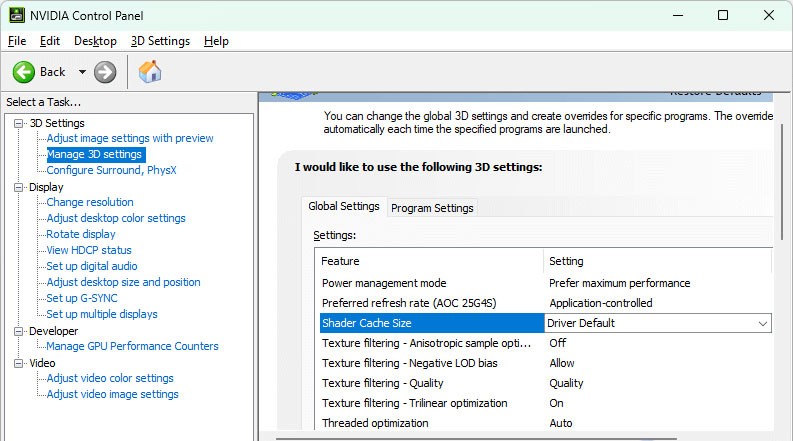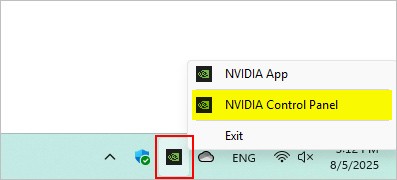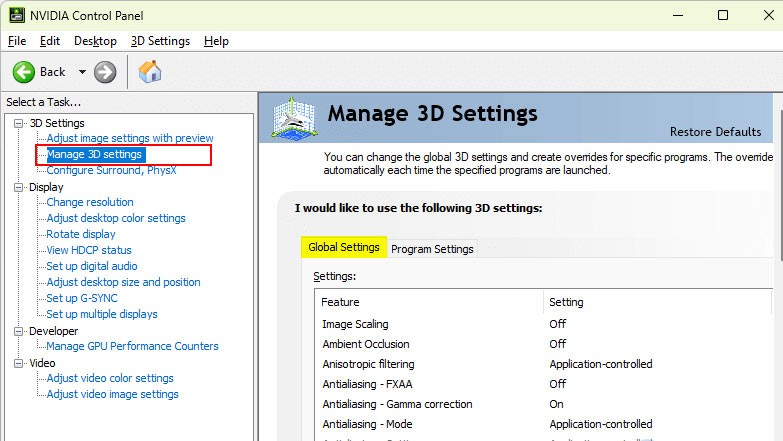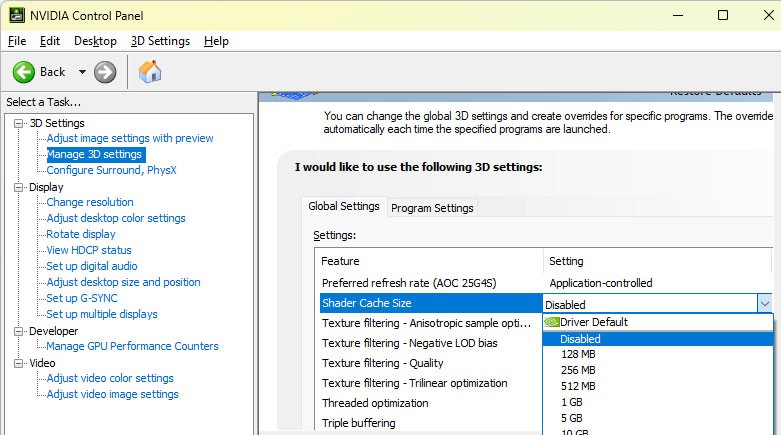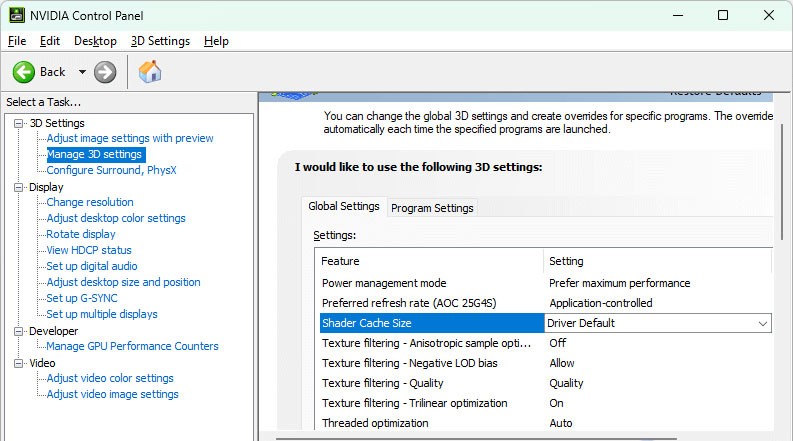De NVIDIA Shader Cache slaat de graphics op die worden gerenderd wanneer je een game start, zodat je ze niet elke keer opnieuw hoeft te renderen. Dit verbetert de prestaties van je games en applicaties. Soms kan de Shader Cache echter beschadigd raken, wat leidt tot grafische fouten of tragere prestaties. Door de NVIDIA Shader Cache te wissen, wordt deze gereset en moet het systeem deze opnieuw opbouwen met nieuwe gegevens. Hier leest u hoe u de NVIDIA Shader Cache kunt wissen.
Hoe u de NVIDIA Shader-cache op Windows wist
Stap 1:
Klik met de rechtermuisknop op het NVIDIA-pictogram in het systeemvak en selecteer NVIDIA-configuratiescherm .
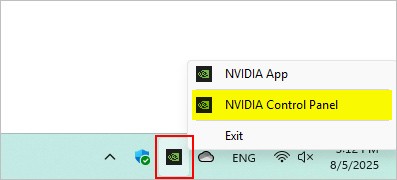
Stap 2:
Schakel over naar de nieuwe interface, klik op 3D-instellingen beheren aan de linkerkant van de interface en klik vervolgens op Algemene instellingen .
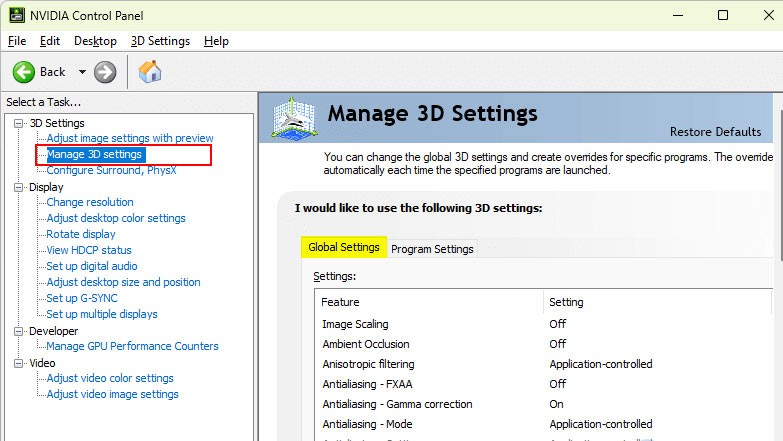
Stap 3:
Scroll nu door de lijst en klik op het menu Shader Cache . Selecteer vervolgens 'Uitgeschakeld' . Shader Cache wordt tijdelijk uitgeschakeld.
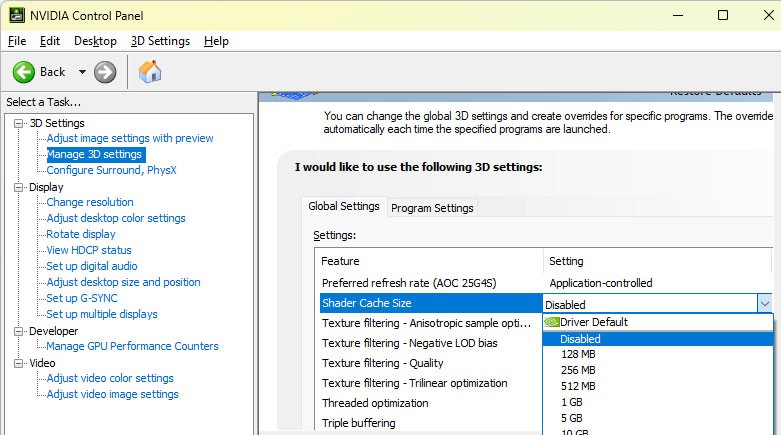
Stap 4:
Open vervolgens Verkenner op uw computer en open de mappen via het onderstaande pad.
- C:\Gebruikers\[UwGebruikersnaam]\AppData\Lokaal\NVIDIA\DXCache
- C:\Gebruikers\[UwGebruikersnaam]\AppData\Local\NVIDIA\GLCache
- C:\Gebruikers\[UwGebruikersnaam]\AppData\Lokaal\NVIDIA Corporation\NV_Cache
Verwijder alle bestanden in de mappen om bestaande shadercachebestanden te verwijderen.
Stap 5:
Ga terug naar het NVIDIA-configuratiescherm, zoek Shader Cache en klik op Standaarddriver om Shader Cache op uw computer opnieuw te starten.